ワイモバイルから楽天モバイルに乗り換え(MNP)手順、メリット・デメリット・注意点・乗り換えのタイミングを分かりやすく徹底解説。
「三木谷キャンペーン」利用で最大14,000ポイントもらえる!

楽天モバイルには、三木谷社長自身が紹介者として実施している特別なキャンペーンがあります。
その名も「三木谷キャンペーン」。楽天モバイル三木谷社長の紹介ページから楽天モバイルを契約すると、新規は7,000ポイント、他社から乗り換えは14,000ポイントがもらえます。
1回線目の契約でおすすめのキャンペーン
- 【新規契約の場合】
- 【要エントリー】初めてお申し込みで7,000ポイントプレゼント! がおすすめ
- 三木谷キャンペーンは2回線目以降での利用がお得
- 【他社から乗り換えの場合】
- 三木谷キャンペーンがベスト
- 他社から電話番号そのまま乗り換え&初めてお申し込みで10,000ポイントプレゼント! よりも4,000ポイント多くもらえるので圧倒的にお得
三木谷キャンペーンの特徴
- 1人1回線まで、Rakuten最強プランが適用対象
- Rakuten Linkアプリの利用が不要(アプリを利用した10秒以上の電話の発信が不要)
- 支払い方法を楽天カードに設定しなくても適用対象
- 楽天最強プログラムに加入しなくても適用対象
キャンペーン詳細は、楽天モバイル三木谷社長紹介キャンペーン解説記事をご覧ください。
2025年4月11日9時より、三木谷キャンペーンはRakuten最強プラン(データタイプ)は適用対象外、適用回数は1人1回線までに変更されました
最新のiPhone 16eがおトク!最大40,000円相当還元キャンペーン!
iPhone 16eを他社から乗り換えで一括払いまたは24回払いで購入すると、最大40,000円相当オトクになります。
- 他社から電話番号そのまま乗り換え + 一括または24回払いで購入 + プラン申し込みで20,000円値引き
- 他社から電話番号そのまま乗り換え + 一括または24回払いで購入 + 初めてプラン申し込みで20,000ポイント
詳細は、最新のiPhone 16eがおトク!最大36,000円相当還元キャンペーン!をご覧ください。
arrows We2がMNPで一括1円!
スマホ代、まだ下げられるかも?ワイモバイル→楽天モバイル乗り換え完全ガイド
ワイモバイルの料金やサービスに満足している方でも、「もっとスマホ代を安くしたい」「データ無制限を使いたい」「楽天ポイントを活用したい」と感じたことはありませんか?
そんな方に注目されているのが、月額1,078円~使えて、データ使い放題でも上限3,278円の楽天モバイルです。
しかも今なら、SIM契約だけで最大14,000ポイント還元、スマホセットなら最大40,000円相当がもらえるキャンペーンも実施中。さらに「MNPワンストップ制度」により、乗り換えの手間もぐっと簡単になっています。
本記事では、ワイモバイルから楽天モバイルへ乗り換える方法・メリット・デメリット・注意点・ベストなタイミング・よくある質問までを徹底的に解説。
迷っている方も、この記事を読めば、損せずお得に乗り換えるためのすべてがわかります。
ワイモバイルから楽天モバイルに乗り換え(MNP)手順を解説

【手順①】楽天モバイルで使いたいスマホが「楽天回線対応製品」か確認しよ

楽天モバイルでSIMカードやeSIMのみ契約する場合は、使用予定のスマホが「楽天回線対応製品」であるかを事前に確認しましょう。
「楽天回線対応製品」とは、楽天モバイルが動作確認を行い、楽天回線での使用に問題がないと公式に認めた端末のこと。対応製品であれば、SIMカードの挿入やeSIMの設定だけで、すぐに利用開始できます。
特にiPhoneは「iPhone 6s以降」で、SIMフリー版やSIMロック解除済の端末であれば問題なく利用可能です。
なお、eSIMを選ぶ場合は、端末がeSIMに対応しているかどうかも必ず確認してください。
対応端末でない機種を使う場合は、動作保証外となり自己責任となるため注意が必要です。
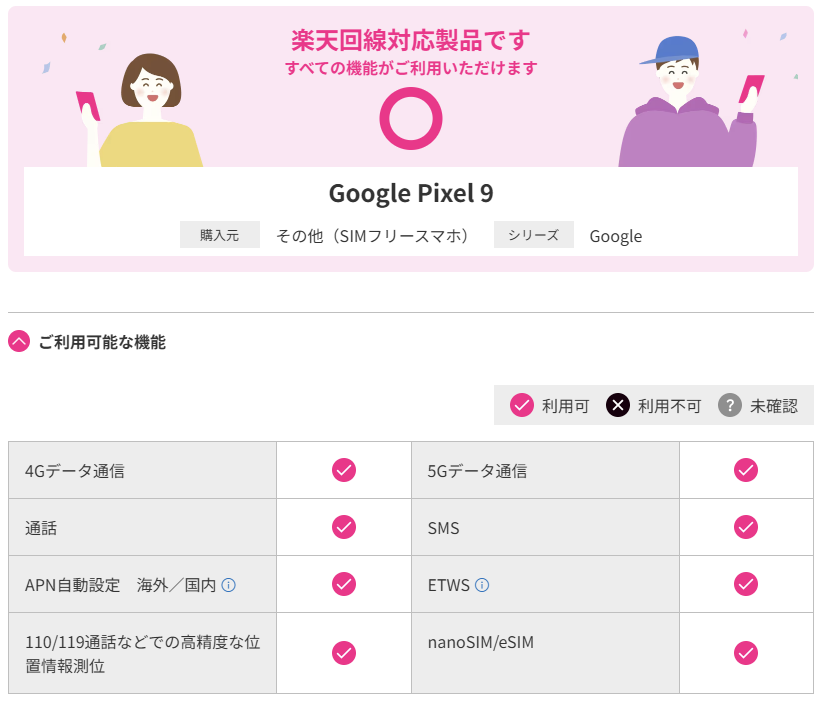
【手順②】ワイモバイルスマホを楽天モバイルでも使うなら、My Y!mobile等でスマホのSIMロックを解除する

ワイモバイルで購入したスマートフォンを楽天モバイルで使うには、SIMロックが解除されている必要があります。端末の購入時期やモデルによって、解除が「必要」か「不要」かが異なるため、以下を確認してください。
SIMロック解除が「不要」なケース
- 2021年5月12日以降に購入したAndroidスマホまたはiPhone
- iPhone 13シリーズ、iPhone SE(第3世代)以降のモデル
これらの機種は購入時点でSIMフリーとして提供されており、楽天モバイルのSIM(物理SIM/eSIM)をそのまま利用できます。
SIMロック解除が「必要」なケース
- 2021年5月11日以前に購入したワイモバイル端末
- iPhone SE(第1世代・第2世代)、iPhone 6s~12シリーズなど
これらの端末はSIMロックがかかっている可能性があるため、楽天モバイルのSIM(物理/eSIM)を使う前に、SIMロック解除手続きが必須です。
SIMロック解除手続き方法(My Y!mobileの場合)
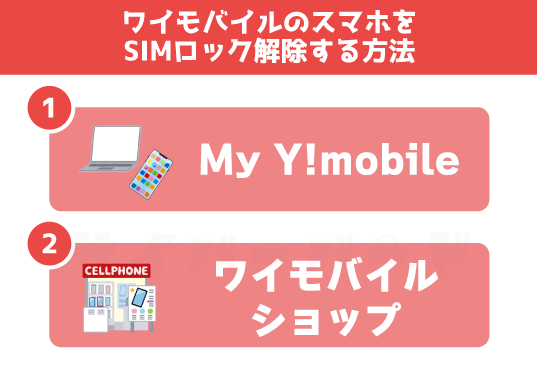
ワイモバイルスマホのSIMロック解除は、My Y!mobileかワイモバイルショップ実店舗で受け付けています。SIMロック解除手数料は無料です。
- SIMロック解除を確認したい携帯電話番号とパスワードでMy Y!mobileにログイン
- 注意事項等を確認して、製造番号(IMEI番号)を入力して「次へ」をタップ
- 製造番号(IMEI番号)と機種名に相違がなければ、「解除手続きする」をタップ
- SIMロック解除コード発行画面が表示されると手続き完了
- MNP手続き完了後、ワイモバイルスマホに楽天モバイルSIMカードを入れる
- iPhoneならアクティベーション、AndroidスマホならSIMロック解除コード入力を行う
- SIMロック解除が正式に完了
- iPhone:アクティベーション(Apple IDとパスワード入力)を求められることがあります
- Android:解除コードの入力が求められる場合があります
- ワイモバイルのスマホのSIMロック解除手続きの詳細は、SIMロック解除のお手続きを御覧ください。
【手順③】MNPワンストップを利用するか、MNP予約番号を発行するか決める
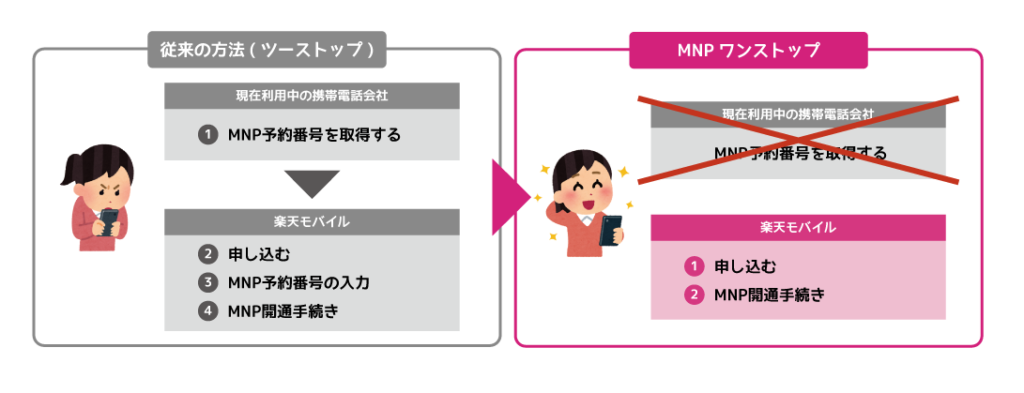
楽天モバイルへ電話番号そのままで乗り換えるには、「MNP(携帯電話番号ポータビリティ)」手続きが必要です。
現在は、「MNPワンストップ制度」により、楽天モバイルの申し込み画面上で、ワイモバイルに直接アクセスし、MNP予約番号の入力なしで手続きが完了できるケースがあります。
MNPワンストップを使う場合
楽天モバイルの申し込み完了後の「電話番号の引き継ぎ(MNP)」申請手続きを行います。このときに「楽天モバイル」を選択すればMNPワンストップ方式が利用されます。
- 楽天IDでのログインが必要です
- 案内に従って進めれば、MNP予約番号の入力は不要です
- ただし、楽天モバイルでMNP予約番号を事前に発行している場合はこの方式は選べません
詳細は、MNP予約番号なしで乗り換えできる!MNPワンストップをご覧ください。
ワイモバイルのMNP予約番号発行方法

以下の方法でワイモバイルから「MNP予約番号」を取得できます。
| 窓口 | 受付時間 |
|---|---|
| My Y!mobile | 24時間 |
| 電話 (0800-222-8449) | 9時~20時 |
| ワイモバイル店舗 | 各店舗の営業時間 |
- MNP予約番号の有効期限は発行日を含めて15日間
- 楽天モバイルは有効期限が7日以上残っている状態で申し込みが必要
- 「MNP予約番号の発行」=ワイモバイルの解約ではない
- MNP予約番号の有効期限が切れてもワイモバイルとの契約は継続
【手順④】楽天モバイルの契約に必要なものを用意する
- 本人確認書類(運転免許証やマイナンバーカード等)
- 楽天会員ユーザーIDとパスワード
- クレジットカード、銀行口座など
- MNP予約番号(他社から乗り換えの場合)
- 楽天回線に対応したスマホ
楽天会員ユーザーIDとパスワード
- 楽天モバイルの契約には「楽天会員」であることが必須です
- 本人確認書類に記載されている氏名・住所と楽天会員情報が一致している必要があります
- 楽天会員でない場合は、事前に登録(無料)が必要です
【手順⑤】楽天モバイルを申し込む
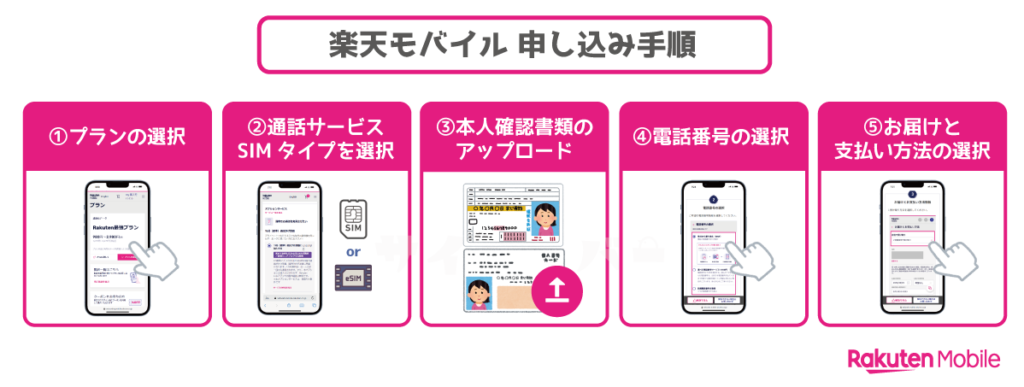
必要書類・楽天IDなどの準備ができたら、楽天モバイルの公式サイトから申し込みを行います。申し込み方法は、「SIMカードのみ/eSIMのみ」と「スマホとセット購入」の2種類から選べます。
トップページから【新規/乗り換え(MNP)申し込み】ボタンをタップ
- Rakuten最強プランの「プランを選択する」をタップ
- 標準15分かけ放題オプション(+1,100円/月)は、不要なら「加入しない」を選択
- 【SIMカード】または【eSIM】を選択
- 端末も購入したい場合 → 【製品選択へ進む】をタップ
- 希望のスマホ(iPhoneやAndroid)を選ぶ
- 本体カラー/容量/支払い方法(分割 or 一括)を指定し、【カートに追加】
- 製品保証やアクセサリーの選択も可能
- SIMのみ契約したい場合 → 【この内容で申し込む】をタップ

- 画面に表示されている氏名・住所が本人確認書類と一致しているかを確認
- 本人確認方法を選択する
【他社から乗り換え(MNP)】を選択して電話番号を入力してください。
- 商品のお届け方法を選択
- 支払い方法(クレジットカード/銀行口座)を入力
- 契約内容/料金プラン/キャンペーン適用状況をチェック
- 利用規約と重要事項説明を確認して、同意にチェック
【手順⑥】申込完了後に「電話番号の引き継ぎ(MNP)申請」が必要
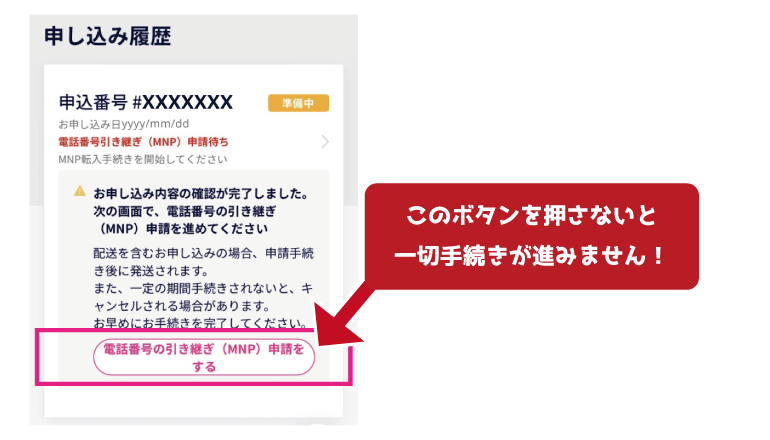
楽天モバイルの申し込みを完了しただけでは、まだ他社からの乗り換え(MNP)は完了していません。必ず「電話番号の引き継ぎ(MNP)申請」が必要です。
このステップを忘れると、SIMカードやスマホセットは発送されませんし、eSIMも開通手続きができません。
MNP申請の流れ
- my楽天モバイルにログイン
- トップページの【申し込み履歴】にアクセス
- 対象の申込番号を開き、【電話番号の引き継ぎ(MNP)申請をする】をタップ
MNP方式を選択
| ケース | 操作方法 |
|---|---|
| MNPワンストップ方式を利用する場合 | 「現在ご利用中の通信会社」で【Y!mobile】を選択 |
| MNP予約番号を使う場合 | 「MNP予約番号を発行済みまたは上記以外の通信会社」を選択し、予約番号と有効期限を入力 |
楽天モバイル(楽天回線)の開通手順、初期設定手順を解説

【手順①】楽天回線を開通する(my 楽天モバイルでMNP開通手続きを行う)

楽天モバイルへの申し込みが完了し、SIMカードやeSIMが届いたら「MNP開通手続き」を行いましょう。この手続きを行うことで、楽天回線に切り替わり、ワイモバイルは自動で解約されます。
MNP開通の操作方法(my 楽天モバイル)
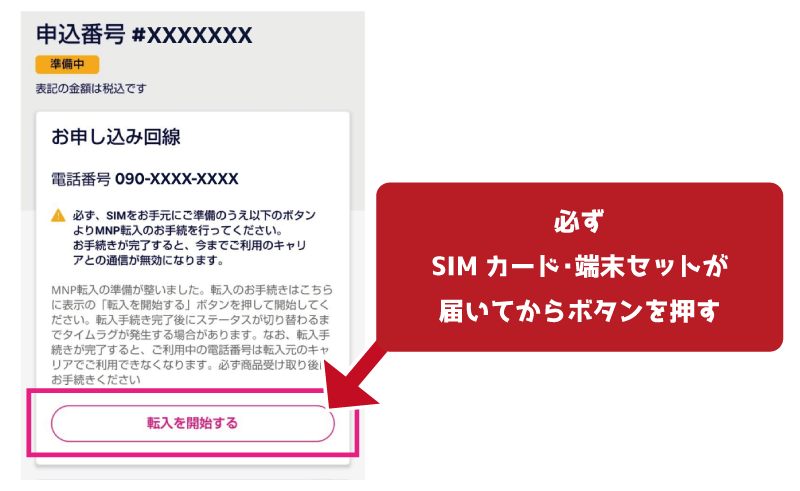
楽天モバイル側でMNP転入の準備が整うと、「my 楽天モバイル」内に【転入を開始する】ボタンが表示されます。このボタンを押す=MNP開通手続きを実施することで、楽天回線への切り替えが実行されます。
MNP開通手順
- my 楽天モバイルにログイン
- my楽天モバイル画面内にある、「申込番号 #◯◯◯◯◯◯」をタップする
- 「転入を開始する」をタップする
- 注意事項を確認し、「MNP転入に関する注意事項を読み理解しました」にチェックを入れる
- 「MNP転入を開始する」をタップする
- 申し込み履歴画面で「開通手続き中です」と表示されたら完了するまで待機する
ワイモバイルは、楽天モバイルの回線切り替え完了後に自動的に解約されます
MNP開通手続きの受付時間と反映タイミング
| 受付時間 | MNP完了時間 |
|---|---|
| 9:00~21:00 | 当日中に開通処理が完了します |
| 21:01~翌8:59 | 翌9:00以降に開通処理される |
※21時直前の申請は、当日中に切り替えが完了しない可能性があります。可能であれば、余裕を持って20時までに申請するのが安心です。
【手順②】スマホにSIMカードを入れる/eSIM開通手続きを行う
楽天モバイルで「MNP開通手続き」が完了したら、次は実際にスマホで楽天回線を使えるように設定します。契約内容に応じて、以下のいずれかの方法で回線の開通を進めてください。
SIMカード契約の場合(物理SIM)

「MNP開通手続き」が完了したら、次は実際にスマホで楽天回線を使えるように設定しましょう。契約したSIMの種類に応じて、以下の手順を実施してください。
SIMカード契約の場合(物理SIM)
楽天モバイルのSIMカードが手元に届いていて、MNP開通手続きも完了している場合は、スマホにSIMカードを差し替えるだけで楽天回線が利用可能になります。
- スマホの電源をオフにする
- 現在入っているワイモバイルのSIMカードを取り出す
- 楽天モバイルのSIMカード(nanoSIM)を端末に挿入する
- スマホを再起動する
楽天回線対応製品であれば、APN設定は自動で完了します。通信が始まればそのまま使い始めてOKです
eSIM契約の場合(プロファイルのダウンロード)
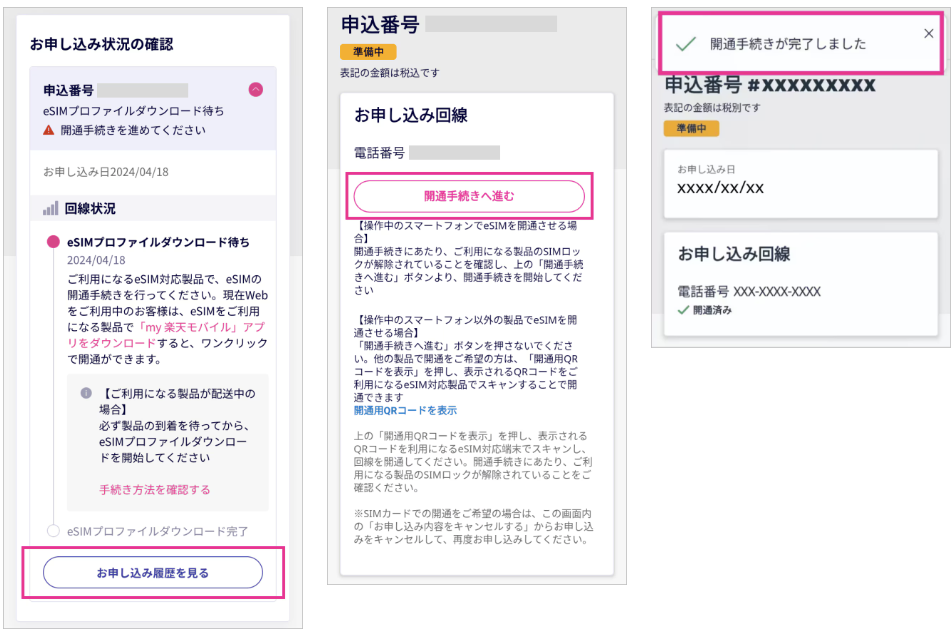
eSIMで申し込んだ人は、「my 楽天モバイル」アプリを使って、eSIMプロファイルをダウンロード&有効化します。
- 楽天モバイルのeSIMを使いたい端末で【my 楽天モバイル】アプリを開く
- ホーム画面から【お申し込み履歴を見る】をタップ
- 該当の申込番号を選び、【eSIM開通手続きへ進む】をタップ
- 「開通手続きが完了しました」と表示されたら完了!
iPhone特有の追加ステップは「モバイル通信プランの追加」
iPhoneでは開通後、モバイル通信プランの追加画面が表示されることがあります。
- 【モバイル通信プランのインストール】と表示されたら【続ける】をタップ
- 【eSIMのアクティベート】が完了するまで待つ
- 電波が入り、通信が開始されたらOK
設定後の確認ポイント
- モバイルデータ通信が有効になっているか
- Wi-Fiをオフにしても通信できるか(回線開通の確認)
- 圏外表示のままになっている場合は、再起動・機内モードオンオフ・設定リセットなどで改善することがあります
【手順③】端末でAPN設定を行う
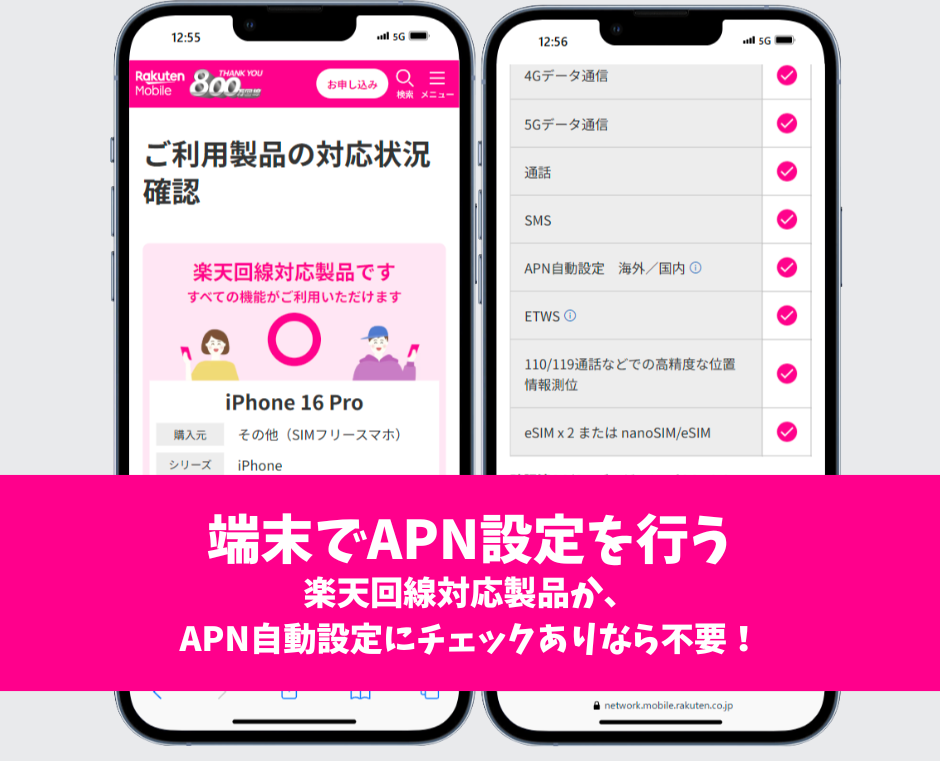
楽天モバイルのSIM/eSIMをスマホに設定した後、正しく楽天回線で通信できるようにするために「APN設定8アクセスポイントの設定)」が必要な場合があります。
楽天回線対応製品ならAPN設定は不要
- 楽天モバイルで販売されているスマホ
- 楽天回線対応製品のiPhone/Androidスマホ
これらの端末は、SIMを入れるだけでAPNが自動設定されるため、原則として操作不要えす。
【iPhoneの場合】キャリア設定アップデートが必要
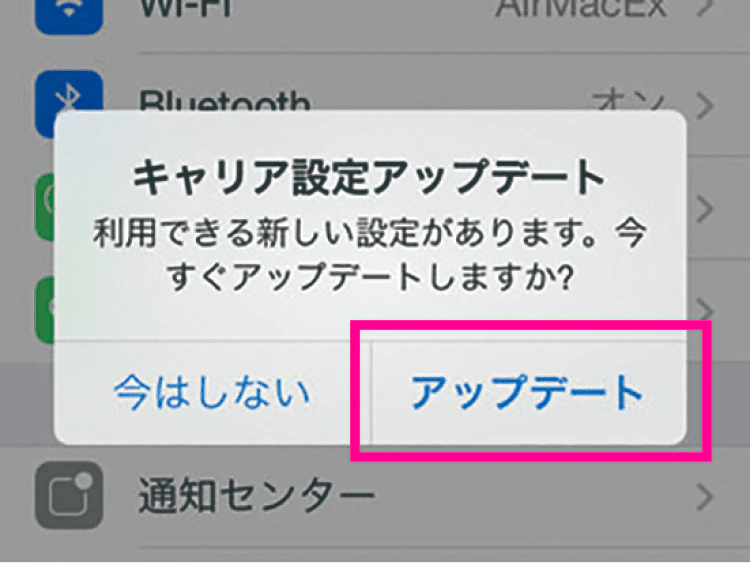
iPhone 6s以降は楽天回線に対応していますが、SIMを入れたあとにキャリア設定アップデートの案内が表示されることがあります。表示が出たら【アップデート】をタップしてください。表示されない場合はすでに最新状態です。
手動で確認する場合は、【設定】→【一般】→【情報】を開くと、アップデートが必要な場合にポップアップが表示されます。
【iPhoneは注意】ワイモバイルのAPNプロファイルは削除

過去にワイモバイルで使っていたiPhoneの場合、ワイモバイルのAPN構成プロファイルが残っていると楽天モバイルに接続できないことがあります。
削除する手順
- 「設定」→「一般」をタップ
- 「VPNとデバイス管理」をタップ
- 削除するAPN構成プロファイルをタップ
- 「プロファイルを削除」をタップする
- パスコードを入力して「削除」をタップし、ワイモバイルの構成プロファイルが削除されたことを確認する
楽天回線非対応のAndroidスマホは手動設定が必要
楽天回線対応製品ではないAndroidスマホを利用する場合は、APN設定が手動で必要になります。詳細は他社で利用していた製品でAPN設定は必要ですか?をご覧ください。
【手順④】楽天モバイルの開通を確認する
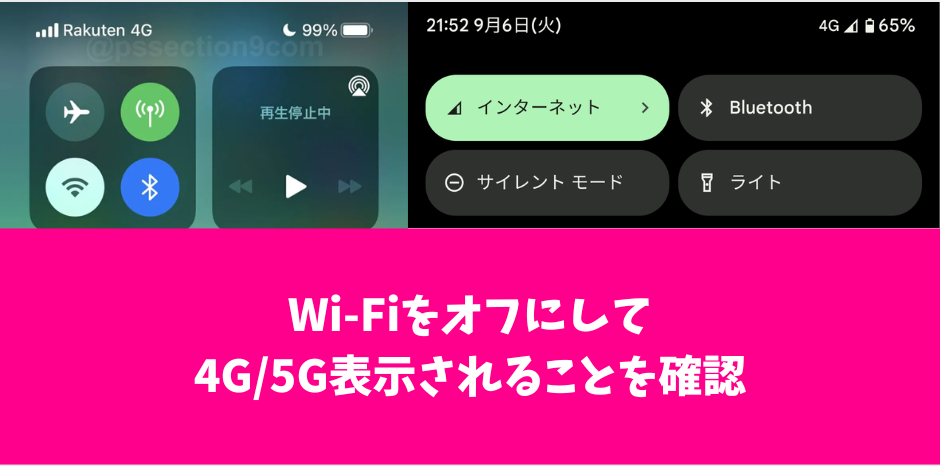
SIMカードの挿入またはeSIMの設定が完了したら、楽天モバイルの回線が正常に開通しているかを確認しましょう。
スマホ画面で開通を確認する方法
- Wi-Fiをオフにする
- 画面上部のアンテナマークの隣に「4G」「Rakuten 4G」「Rakuten 5G」または「5G」と表示されているか確認
- SafariやChromeなどのブラウザアプリを起動して、楽天回線経由でWEBサイトにアクセスできることを確認
- Googleなどにアクセスしてみましょう
楽天モバイルでスマホセット購入時は、初期設定・データ移行・開通の順番に注意
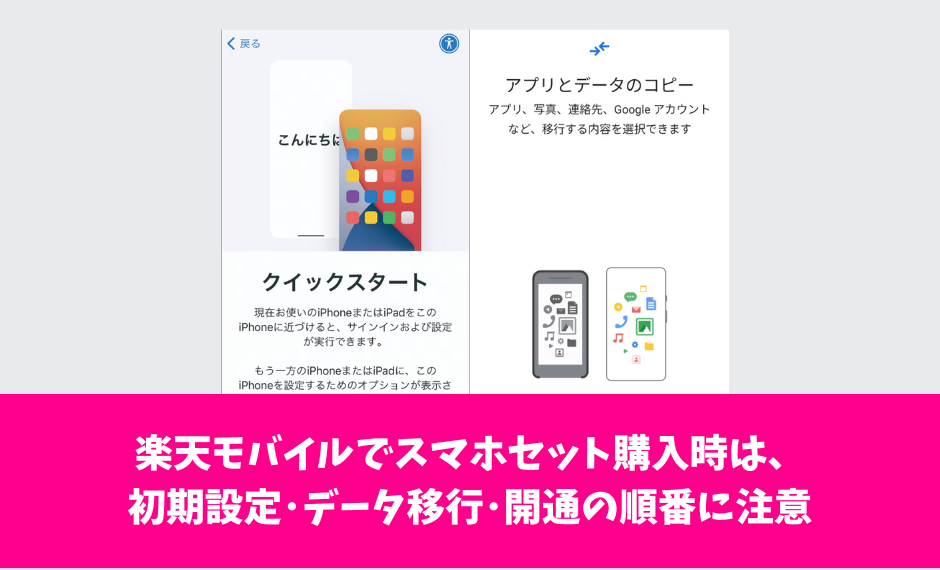
楽天モバイルでスマホを購入している場合は、初期設定・データ移行・開通手続きの順番に気をつけてください。楽天モバイルで購入した各種製品の初期設定も参考にしてください。
SIMのみ契約時
SIMカードのみ/eSIMのみ契約して手持ちのスマホを利用する場合はデータ移行不要です。
SIMの入れ替えでスマホ内のデータは絶対に消えることはありません。そのままです。LINEアカウントの引き継ぎ作業も不要です。
AndroidからAndroidへのデータ移行方法
- Googleアカウントのバックアップが王道
- 機種によってはUSBケーブルでの直接転送も対応
- スマホメーカーがデータ移行アプリを提供していることもある
- 例:Galaxy → 「Smart Switch」、Xperia →「Xperia Transfer」
Googleアカウントで移行する手順
- 【設定】→【Google】→【バックアップ】を開く
- 【今すぐバックアップ】を選択
- 新しい端末で同じGoogleアカウントにログイン
- 自動的に写真・連絡先・設定などが復元される
iPhoneからiPhoneへのデータ移行方法
- クイックスタート機能を使えば簡単に移行可能
クイックスタートの操作手順(概要)
- 両方のiPhoneをWi-Fi接続し、Bluetoothをオン
- 新iPhoneで初期設定 → 「クイックスタート」を選ぶ
- 旧iPhoneで【新しいiPhoneを設定】→【続ける】をタップ
- 指示に従いFace ID/Touch ID設定、データ転送
【注意】LINEなど一部アプリは個別引き継ぎが必要
- ゲームアプリ、LINE、PayPayなどはアプリごとに引き継ぎ設定が必要です
- 特にLINEは、電話番号認証・トーク履歴のバックアップを忘れずに
楽天モバイルとワイモバイルの料金プラン比較
ワイモバイルから楽天モバイルに乗り換えると、毎月の通信費が安くなります。
| キャリア | 料金プラン名 | 料金 |
|---|---|---|
| ワイモバイル | シンプル2 S (月間データ容量4GB) | 月額2,365円 |
| ワイモバイル | シンプル2 M (月間データ容量30GB) | 月額4,015円 |
| ワイモバイル | シンプル2 L (月間データ容量35GB) | 月額5,115円 |
| 楽天モバイル | Rakuten最強プラン | 【3GBまで】1,078円 【20GBまで】2,178円 【20GB超過後】3,278円 |
楽天モバイルの「Rakuten最強プラン」は、段階式の料金体系を採用しており、実際のデータ使用量に応じて月額料金が変動します。これにより、利用量が月20GB以下のユーザーであれば、他社の定額制プランよりも料金を大幅に抑えられる可能性があります。
楽天モバイル Rakuten最強プランのメリット・特徴まとめ

- 日本全国の通信エリアで、楽天回線エリア・パートナー回線エリアどちらもデータ高速無制限で利用可能
- 楽天モバイルの料金プランは1プラン。利用するデータ量によって料金が決まる
- 今使っている端末、または購入予定の端末が「楽天回線対応製品」に該当していれば、楽天モバイルのSIMカードやeSIMを入れるだけで問題なく利用できる(楽天モバイルが動作を保証している機種)
- Rakuten Linkアプリを使って通話すれば国内通話無料に
- 追加料金なしで、90以上の国と地域で海外データ通信(海外ローミング)が毎月2GBまで無料
- 契約事務手数料無料、MNP転出手数料無料、eSIMの再発行手数料無料
- 新型iPhoneをキャリア最安値・楽天ポイント還元で安く契約できる
- 楽天市場の買い物が毎日全員ポイント5倍になり、楽天ポイントが貯まる・使える
- クレジットカード払い、口座振替、楽天ポイント払いなど支払い方法が豊富
- 実店舗があるため、店舗でのサポートを受けられる
- 15分(標準)通話かけ放題、楽メールなどのオプションサービスあり
楽天モバイルは2024年から家族割引サービスや学割サービスを導入しています。家族で利用するともっとお得になります。
データ高速無制限で使い放題

楽天モバイルの「Rakuten最強プラン」では、日本全国どこでも高速データ通信が無制限で使えます。2024年12月時点での人口カバー率は業界最高水準の99.9%。都市部はもちろん、地方エリアでも安定した接続が可能です。
楽天モバイルでは、つながりやすさに定評のあるプラチナバンド(700MHz帯)の商用サービスを2024年6月27日から開始。まずは主要都市部から提供が始まり、今後は全国へと順次エリアを拡大予定です。これにより、屋内や地下でも電波がより安定しやすくなり、快適な通信環境の実現がさらに進みます。
楽天モバイルの料金プランは1プラン

楽天モバイルの料金プランはすべての人に最適なワンプランです。楽天モバイルの月額料金は、毎月のデータ利用量で支払金額が決まります。
月額基本料金は、月のデータ利用量が3GBまでは月額1,078円、3GB超過後~20GBまでは月額2,178円、20GB超過後はどれだけ使っても月額3,278円です。100GB使っても200GB使っても、300GB使っても月額3,278円で無制限に利用できます。
普段はほとんどデータ通信しなかったけど、連休中の旅行の移動中に動画を見て30GB近くデータ通信するなど、毎月のデータ利用量に波がある人も安心ですね。
家族で利用する場合は毎月110円割引になる「最強家族プログラム」、13歳から22歳まで毎月110円割引になる「最強青春プログラム」、12歳まで毎月最大440円割引になる「最強こどもプログラム」が利用できてもっとお得になります。割引サービスの詳細は以下の記事をご覧ください。
Rakuten Linkアプリを使って通話すれば通話料無料に
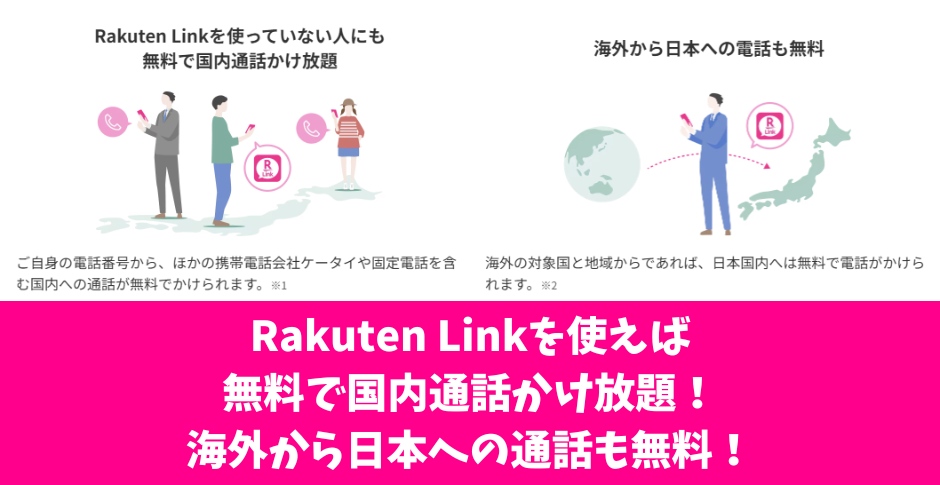
楽天モバイルで提供されている専用アプリ「Rakuten Link」アプリを使って電話をかけると、今お使いの電話番号そのままで、他の携帯電話会社のケータイ、固定電話を含む国内通話が無料でかけられます。海外の対象国と地域からであれば、日本国内へは無料で電話がかけられます。
Rakuten Link同士ならメッセージの送受信無料、楽天モバイルのドメイン(@rakuten.ne.jp)でメールサービスが無料で利用可能などのメリットもあります。
Rakuten Linkは、Android 10以降を搭載した楽天モバイル対応製品、iOS 14.4以降を搭載したiPhoneで利用できます。
Rakuten Linkアプリを使わずに通話すると、通常の通話料(30秒あたり22円)がかかるため注意が必要です
楽天ポイントがたまる・使える(楽天モバイルの支払い充当OK)
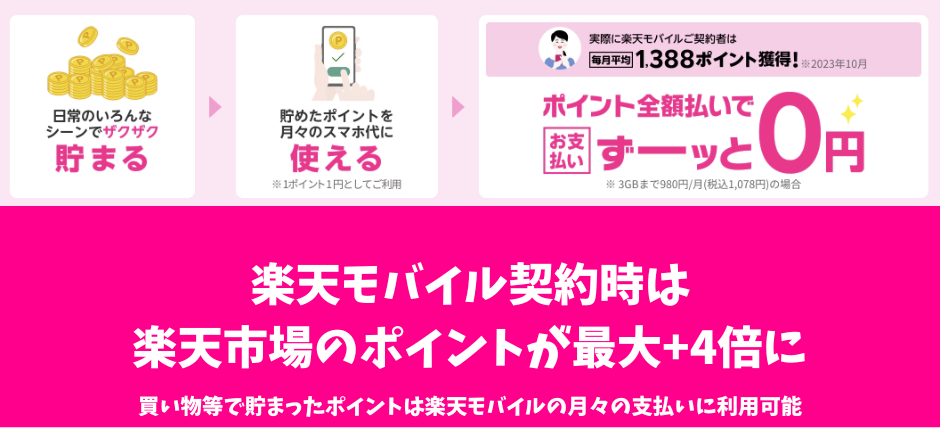
Rakuten最強プランの契約者は2023年12月1日からポイントが毎日全員5倍になります。
さらに、その他グループサービスを利用すると、楽天ポイントが最大17.5倍になります。(SPU全達成の場合。獲得ポイント上限あり)
楽天モバイルの支払いで自動的にポイントが貯まります。月々の支払い100円(税別)につき楽天ポイントが1ポイント貯まります。
貯まったポイントは、楽天モバイルの月々の支払いに利用できます。1ポイント=1円分から利用できます。期間限定ポイントも対象です。利用するポイント数は毎月変更できます。
楽天グループのサービスはもちろん、コンビニやガソリンスタンドなどで貯まった楽天ポイントは、通話料や月額基本料の支払いに利用することができます。
支払い方法が豊富

楽天モバイルでは、クレジットカード・デビットカード、口座振替、代金引換、楽天ポイント利用などの支払い方法が用意されています。
格安SIMだと支払い方法はクレジットカードのみがほとんどですが、楽天モバイルはそもそも格安SIM(MVNO)ではなくMNOです。
| 月額利用料 | 製品代金 | |
|---|---|---|
| クレジットカード 楽天銀行デビットカード 他社発行のデビットカード | ○ | ○ |
| 口座振替 | ○ | × |
| 代金引換 | × | ○ |
| 楽天ポイント利用 | ○ | ◯ |
口座振替でも契約できますが、支払いできるのは月額利用料だけで、製品代金の支払いはクレジットカード・デビットカード・代金引換などで支払う必要があります。
楽天モバイル実店舗が近くにあれば、各種手続きが対面で可能

もしも現在住んでいる地域に楽天モバイルの実店舗があれば、楽天モバイルの各種手続きが対面でできます。
2022年3月8日時点で、全都道府県に出店している楽天モバイルショップの店舗数が合計1000店舗を突破しています。
楽天モバイル店舗では、
- 回線契約や名義変更などの各種手続き
- Rakutenオリジナル製品の故障受付
- あんしん操作サポート
- データ移行サポート
などを受けられます。検索してもどうしても解決できないときは、楽天モバイルショップに行くといいでしょう。
ワイモバイルから楽天モバイルに乗り換えるデメリット・注意点まとめ

楽天モバイルは料金が安い反面、通信やサービス面でワイモバイルと比べて注意点もあります。特に「通信のつながりやすさ」や「割引の有無」「通話の仕組み」が変わるため、乗り換え後に後悔しないように以下の点を事前に確認しておきましょう。
- ワイモバイルでは使えていたエリアでも、楽天モバイルでは電波が弱くなる場合がある
- 楽天モバイルのプラチナバンドは全国で完全対応しているわけではない
- ワイモバイルは余ったデータ容量を翌月に繰り越せるが、楽天モバイルには繰り越し機能がない
- 楽天モバイルでは毎月のデータ容量がリセットされる
- Rakuten Linkを使わずに通話すると、通話料が発生する
- ワイモバイルの「海外あんしん定額」や「海外パケットし放題」は使えなくなる
- ワイモバイルのキャリアメール(@ymobile.ne.jpなど)は無料で使えなくなる
- 楽天モバイルでキャリアメールを使うには有料の「メール持ち運びサービス」が必要
- ワイモバイルの家族割引サービス・おうち割光セット(A)などの割引特典がなくなる
- LYPプレミアム連携やYahoo!ショッピングでの還元などの特典も利用不可になる
- 楽天モバイルのキャリア決済はAndroidのみ提供。iPhoneはキャリア決済が使えない
- 住んでいる場所によっては楽天モバイルの店舗が近くにない場合がある
楽天モバイルのエリアはまだまだ整備中
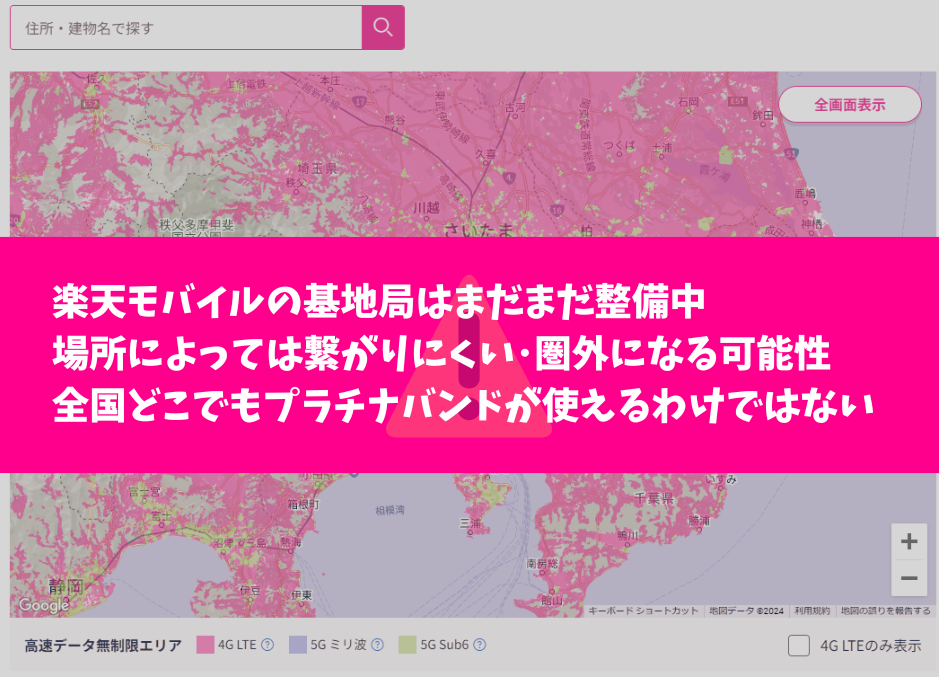
楽天モバイルの料金は確かに安いですが、通信エリアの信頼性やカバー範囲はまだ発展途中です。
特に、通話やデータ通信において安定性を重視する方は、自分の生活エリアと楽天のエリア状況を照らし合わせた上で判断するのが確実です。
ワイモバイルのキャリアメールアドレスが無料で使えなくなる
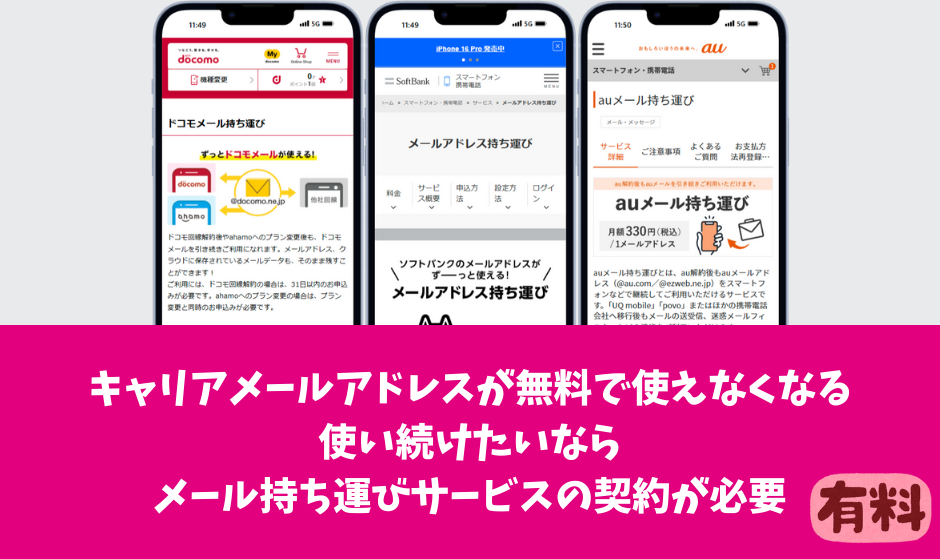
ワイモバイルを解約すると、これまで利用していたキャリアメール(@ymobile.ne.jp)は原則無料では使えなくなります。
ワイモバイルのキャリアメールアドレスを維持したい場合は、ソフトバンクが提供する「メールアドレス持ち運び」に申し込むことで、ワイモバイル解約後も同じメールアドレスを使い続けることが可能です。
乗り換えを機にキャリアメールの使用をやめる場合は、次のような作業が必要です。
- ネットショップや銀行、各種会員サービスなどで登録しているメールアドレスをすべてフリーメール(GmailやYahoo!メール)に変更
- 二段階認証にキャリアメールを使っている場合は特に要注意(認証コードが届かなくなる)
- メールアプリ内の設定ではなく、各WEBサービスの会員ページでの変更が必要
楽天モバイルでは2022年7月1日よりキャリアメールサービス「楽メール」を提供しています。
ワイモバイルの割引・特典が利用できなくなる

ワイモバイルでは、複数回線契約や自宅のインターネット契約とセットで、毎月の料金を割引できる制度があります。代表的なものが「家族割引サービス」や「おうち割 光セット(A)」です。また、Yahoo!関連サービスとの連携によるポイント還元やLYPプレミアム特典も、ワイモバイル契約者限定の恩恵です。
楽天モバイルへ乗り換えると、これらの割引・特典が原則すべて対象外となります。
楽天モバイルは店舗数が少なく、対面サポートが受けづらい
楽天モバイルは、全国に実店舗(楽天モバイルショップ)を展開していますが、ワイモバイルやソフトバンクと比べると店舗数が圧倒的に少なく、サポート体制も限られています。地方だと人口の多い上位の都市にしかない可能性もあります。
そのため、スマホの初期設定・SIM入れ替え・eSIMの有効化・端末トラブル時など、対面で相談したい場面で不便を感じる可能性があります。
ワイモバイルから楽天モバイルに乗り換えるベストタイミング
基本的には「月末完了」がオススメ。でも、どのタイミングでもおトク!
ワイモバイルから楽天モバイルへの乗り換え(MNP)は、申し込みから開通までをスムーズに完了できれば、どのタイミングでも通信費をグッと抑えられるチャンスです。
「できるだけ無駄なく切り替えたい」という人には月末までに乗り換え完了するスケジュールがおすすめです。ワイモバイルの料金は日割りにならないため、月末まで使い切ってから解約した方がムダが少なくて済むからです。
一方で、「とにかく早く節約を始めたい」「都合のいいタイミングで進めたい」という人なら、月初・月中の申し込みでもまったく問題ありません。どのタイミングであっても、楽天モバイルに乗り換えるだけで毎月の通信費は確実に抑えられます。
月をまたいでも気にしない人へ
「乗り換えは月末がいいらしいけど、別に数千円の違いくらいなら気にしないよ」という人もいますよね。そんな人は、月をまたいで乗り換えてもまったく問題ありません。むしろ、スケジュールや気分に合わせて、ストレスなく、自分のペースで切り替えることのほうがよっぽど価値があるともいえます。
- 月初でも月末でも、楽天モバイルへの切り替えはいつでも受付中
- タイミングよりも「確実に通信費が下がる」という結果が大事
| タイミング | こんな人におすすめ | 訴求ポイント |
|---|---|---|
| 月初 | すぐに節約を始めたい人 | 1日でも早く楽天の料金に切り替えられる。今月分の差額でお得実感◎ |
| 月中 | 忙しくない時期に手続きしたい人 | 開通時期を調整しやすい、トラブル時も対応余裕あり |
| 月末 | できるだけ無駄なく切り替えたい人 | ワイモバイルの満額請求を最大限活かせる切り替えタイミング |
月末に乗り換える場合の目安
| SIMタイプ | 申し込みの目安 |
|---|---|
| SIMカード(物理SIM) | 月末の1週間前までに申し込み |
| eSIM | 月末の3日前までに申し込み |
楽天モバイル申込時の住所と、本人確認書類に記載されている住所が違うと、本人確認や楽天モバイルの審査がス
【理由①】ワイモバイルの利用料金は日割りされない
- ワイモバイルの解約月の料金はいつ解約しても1カ月分満額請求されます
- 月初に解約しても、月末に解約しても支払額は同じ
どうせ1カ月分払うなら、月末ギリギリまで使った方が損しませんが、楽天モバイルの開通が翌月にズレるとワイモバイルの翌月分の料金も請求されます。
【理由②】楽天モバイルは「使った分だけ支払い」
楽天モバイルの利用料金は、利用したデータ量によって決まります。
| 利用データ量 | 月額料金 |
|---|---|
| 〜3GB | 1,078円 |
| 〜20GB | 2,178円 |
| 20GB超 | 3,278円 |
たとえば月3GB以下なら月額1,078円で済みます。月の途中から使い始めても、使った分だけの支払いで済むため、無駄が出にくいのが魅力です。
【損するケース】開通日が翌月にズレると、ワイモバイルの翌月分も請求される
もし楽天モバイルの開通日が翌月にずれ込んでしまった場合、ワイモバイルの翌月分料金までまるまる請求されてしまいます。
以下は実際によくあるケースです。
| 日付 | 状況 | 発生する料金 |
|---|---|---|
| 1月29日 | 楽天モバイルに申し込み | まだワイモバイルの契約は有効 |
| 2月1日 | SIMカードが到着 & 開通手続き実施 | ワイモバイルの2月分が満額請求される |
開通日=解約日になるため、開通手続きは必ず月内に済ませましょう
【よくある誤解】「端末代を払い終えてから乗り換えるべき?」
これは多くの人が気にしますが、必ずしも得策とは限りません。
- 楽天モバイルに乗り換えても、端末の残債はそのまま支払い続けられます
- 端末代の支払いは、ワイモバイルを使い続けていても当然発生します
通信費の安い楽天モバイルに早く乗り換えた方が、トータルの支出は抑えられるケースが多いです。
楽天モバイルの通信費の安さでトータルコストは下がる
たとえば以下のようなケースで比較してみましょう。
| 内容 | ワイモバイル利用中 | 楽天モバイル乗り換え後 |
|---|---|---|
| 月額基本料 | 約4,000円 | 1,078円(3GB以内) |
| 端末分割支払い | 2,000円 | 2,000円(完済するまで継続) |
| 合計月額 | 6,000円 | 3,078円 |
- 月3GB以下の利用であれば、通信費だけで毎月約3,000円の節約が可能です
- 通信費が高いまま使い続けるよりも、楽天モバイルに乗り換える方が賢明です
- 残債が気になって乗り換えをためらっているなら、むしろ早く楽天モバイルに変えたほうがトータルの支出は抑えられます
ワイモバイルから楽天モバイルに乗り換え(MNP)で発生する費用・手数料について
ワイモバイル側で発生する費用
| 項目 | 内容 |
|---|---|
| 契約解除料 | 無料(更新月なし) |
| MNP転出手数料 | 無料 |
| 解約月の基本料金 | 月額満額請求(日割りなし) |
| その他費用 | 通話料・オプション料などは利用分を請求 |
ワイモバイルは契約解除料・MNP転出手数料ともに無料のため、更新月を気にせず、いつでも乗り換え可能です。
ただし、解約月(乗り換え月)の基本使用料は日割りされず、1ヶ月分がそのまま請求されます。通話料や有料オプションの料金も別途発生します。
楽天モバイルで発生する費用
| 項目 | 内容 |
|---|---|
| 契約事務手数料 | 無料 |
| 利用料金 | 日割りなし。使ったデータ量に応じて請求(従量課金) |
楽天モバイルでも契約事務手数料は無料です。ただし、楽天モバイルは「契約月の基本料金は日割りなし」で、使ったデータ量に応じた従量課金が適用されます。
- 2GB利用:1,078円
- 20GB超利用:3,278円
開通日によっては数日しか使っていなくても、使ったデータ量に応じて満額請求されることがあるため注意が必要です。
【結論】解約時も新契約時も「日割りなし」が基本
- ワイモバイル:満額請求(月途中の解約でも)
- 楽天モバイル:従量課金制。使った分がそのまま課金
どちらも日割りがないため、月末ギリギリの乗り換えは支払いの無駄を最小化する上で有利です。費用を抑えるなら、「月末に楽天モバイルを開通させる」のが鉄則です。
ワイモバイルから楽天モバイルに乗り換えでよくある質問

- 楽天モバイル申込後、ワイモバイルの回線が使えなくなる期間はある?
-
ありません。
my楽天モバイルでMNP開通手続きを自分で行うまでの間、ワイモバイル回線を使ってデータ通信・音声通話・SMS送受信・テザリングが利用できます。
つまり、楽天モバイルが自動で切り替わることはなく、ユーザーが任意のタイミングで切り替えるまで通信は継続されます。
MNP開通手続き完了後、ワイモバイルとの契約が自動で解約され、ワイモバイルが圏外になります。
同時に楽天モバイルが開通し、楽天モバイル回線を使ってデータ通信・音声通話・SMS送受信・テザリングが利用できるようになります。
- ワイモバイルスマホは楽天モバイルに乗り換えても使える?
-
iPhoneであれば、SIMロックを解除したSIMフリー状態にすれば「楽天回線対応製品」になるため、楽天モバイルでもそのまま使い続けることができます。
一方で、ワイモバイルで販売されているAndroidスマホの多くは、「楽天回線対応製品」ではありません。そのため、楽天モバイルで利用できるかどうかは機種ごとに異なり、動作確認が取れていない機種については自己責任での利用となります。
事前に、楽天モバイル公式サイトの「楽天回線対応製品一覧」で確認するのが安心です。
- 楽天モバイルでSIMカードのみ/eSIMのみ契約できる?
-
はい、楽天モバイルでは「SIMカードのみ」または「eSIMのみ」での契約が可能です。楽天回線対応製品であれば問題なく利用できますが、対応SIMタイプをしっかり確認しましょう。
現在利用中のスマートフォンを継続して使いたい場合や、自分で用意したSIMフリースマホを使用したい場合は、製品の購入なしでSIMのみ契約を選ぶことができます。
eSIMは、申込時の本人確認方法で「AIかんたん本人確認(eKYC)」を選択すれば、最短即日でeSIMの開通が可能です。
- ワイモバイルスマホの分割払い途中でも楽天モバイルへ乗り換えできる?
-
はい、分割払い中でも楽天モバイルに乗り換えることは可能です。
ワイモバイルで購入したスマホの代金がまだ残っている場合でも、乗り換え後もそのまま分割で支払いが継続されます。乗り換えたからといって、支払いが免除されることはありません。
残りの支払い回数は「My Y!mobile」で確認できます。また、希望すればワイモバイルショップやサービスセンターで一括精算に切り替えることも可能です。
- ワイモバイルのキャリアメールアドレスを使い続けたいんだけど?
-
ワイモバイルから楽天モバイルへ乗り換えた後も、「メールアドレス持ち運び」サービスを利用すれば、これまで使っていたキャリアメールを引き続き利用できます。
手続きは、乗り換え完了後31日以内に「My SoftBank「から申し込む必要があります。
【ポイント】
- 契約が完全に終了したあとも、メールアドレスは31日間保持されています
- 期間を過ぎるとメールアドレスは完全に消失します
- 月額料金は330円/年額3,300円((2か月分一括支払い)から選択可能です
- ワイモバイルのSIMカードの返却は必要?
-
原則として、ワイモバイルではSIMカードの返却は義務ではありません。
契約終了後、SIMカードはワイモバイルショップに返却するか、ユーザー自身でハサミを入れて破棄しても問題ありません。
公式には「返却のお願い」が記載されていますが、返却しなかったことによって違約金や追加費用が発生したという報告は確認されていません。
誰かがSIMカードを拾って再利用する・再契約するなんてことは不可能なのでご安心ください。
- 楽天モバイルショップ(店舗)でも乗り換えできる?
-
はい、楽天モバイルは全国の「楽天モバイルショップ」店舗でも申し込みや乗り換え手続きが可能です。
ただし、取り扱い内容や受付状況は店舗によって異なる場合があるため、以下の点に注意が必要です。
- 来店前に店舗検索ページで対応内容を確認すること(端末購入あり/なし、eSIM申込可否など)
- 契約には「本人確認書類」「楽天会員ログイン情報」などが必要
- 混雑状況によっては待ち時間が発生することもあります
オンライン契約との違いは、店舗スタッフによる案内や初期設定サポートが受けられる点です。対面での説明を希望する場合は店舗申し込みもおすすめです。













